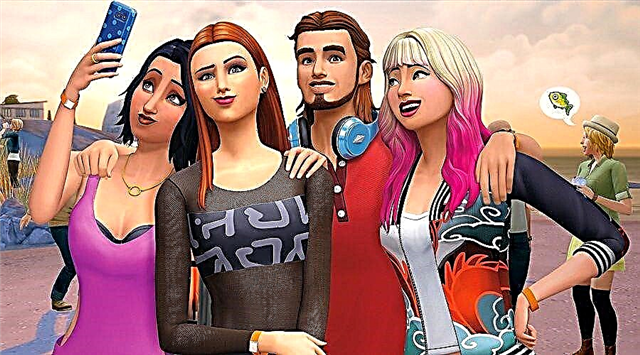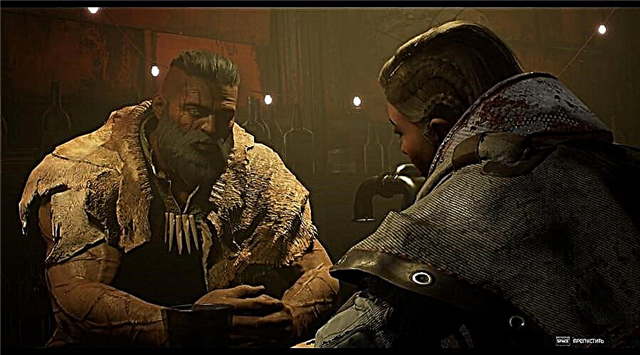Ta priročnik vas bo naučil, kako odpraviti težavo, da krmilnik ne deluje na osebnem računalniku in na različnih platformah, ko želite igrati Battlefield 2042.
Kako popraviti nedelujoč krmilnik računalnika v Battlefield (BF) 2042 - Xbox, PS4, PS5?
Pomembna točka
Kompleksne rešitve:
⇔ Onemogočite zunanje naprave, da popravite nedelujoč krmilnik računalnika v Battlefield 2042
Te zunanje naprave vključujejo tipkovnice, miške itd. Nato poskusite igrati Battlefield 2042 s krmilnikom.
Druge rešitve:
⇔ Preverite svoj krmilnik
Če želite biti popolnoma prepričani, da pri igranju BF 2042 na osebnem računalniku ne povzroča težav vaš krmilnik, vam priporočamo, da preizkusite svoj krmilnik, preden poskusite katero koli drugo rešitev. To lahko storite z uporabo svojega krmilnika z drugim računalnikom ali z drugo igro.
Če želite, lahko poskusite dobiti tudi alternativni krmilnik in preverite, ali deluje na vašem računalniku.
⇔ Ponastavite nastavitve krmilnika in izbrišite shranjene podatke
Druga možna rešitev za računalniški krmilnik, ki ne deluje v Battlefield 2042, je ponastavitev krmilnika in brisanje shranjenih podatkov v igri.
⇔ Spremenite stanje vnosa pare
Če imate med igranjem BF 2042 težave s krmilniki PS4 ali PS5 na vašem računalniku, lahko poskusite spremeniti stanje vnosa v aplikaciji Steam.
Če želite to narediti, morate najprej odpreti aplikacijo Steam. Nato poiščite aplikacijo Battlefield 2042 in kliknite nanjo. Nato kliknite na "Lastnosti" in pojdite v meni "Krmilnik". Tukaj morate klikniti Omogoči vnos Steam tako, da odprete spustni meni Battlefield 2042 Overrides.
Tukaj se boste morali prepričati, da ste izbrali PlayStation kot stanje vnosa. Zdaj shranite spremembe, zaprite aplikacijo Steam in poskusite znova zagnati Battlefield 2042.
⇔ Preverite posodobitve
Glede na dejstvo, da je Battlefield 2042 še vedno dokaj nova igra, bi lahko napake, kot je nedelujoč računalniški krmilnik, odpravili s posodobitvijo ali popravkom. Priporočamo, da spremljate uradno stran Battlefield Twitter. Tukaj boste lahko prejemali uradne posodobitve popravkov in novice.
⇔ Znova zaženite Battlefield 2042, da popravite, da krmilnik računalnika ne deluje.
Precej preprosta rešitev: ponovni zagon Battlefield 2042 bi lahko deloval, ko gre za težavo z računalniškim krmilnikom.
⇔ Znova zaženite računalnik
Preprost ponovni zagon računalnika lahko pomaga odpraviti tudi težave, kot je, da računalniški krmilnik ne deluje v Battlefield 2042.
⇔ Ponovno namestite BF 2042.
Če vse drugo ne uspe, vam morda ne preostane drugega, kot da odstranite Battlefield 2042 in ga nato znova namestite. Ko to storite, poskusite zagnati igro in nato preverite, ali se težava še vedno pojavlja z vašim krmilnikom. Če se to zgodi, vam morda ne preostane drugega, kot da počakate na posodobitve.
Vendar pa vas moramo pred upoštevanjem navodil v tej določeni fazi opozoriti. To lahko privede do izgube podatkov o napredku in igri. Morda boste morali biti tudi potrpežljivi med postopkom ponovne namestitve, odvisno od vaše internetne hitrosti.
V priporu
To so vse možne rešitve za težave z računalniškim krmilnikom, ki ne delujejo v Battlefield 2042. Kot lahko vidite, ker je ta težava najverjetneje posledica napake razvijalcev, lahko računate, da jo boste odpravili. Glede na različne napake, s katerimi so se igralci srečali v igri, bi morali pričakovati hitro posodobitev od EA.